Macって便利なんだってな!でも、色々種類があるな。どれがいいのか教えてくれ!
Macには大きくノートパソコン型のMacBookとデスクトップ型のiMacやMac miniなどに分けられます。今回は、家や学校でドシっと構えたいデスクトップ型のMacについてご紹介します!
Macを教員にオススメする理由はこちらから。
 本気でICT教育をしたいならMacを勧めるただ1つの理由
本気でICT教育をしたいならMacを勧めるただ1つの理由MacBookについてはこちらの記事もご参考にしてください。
 【2021年秋】教員にオススメのMacBookまとめ
【2021年秋】教員にオススメのMacBookまとめ
2022年春の変化
2022年3月のAppleEventでMac Studioという新しいMacが紹介されました。また、27インチiMacがAppleオンラインストアでの取り扱いがなくなりました。それぞれご紹介します。
Mac Studio が新登場!
据え置き型Macとしては新カテゴリーになる超ハイスペックMacが登場しました。フォルムとしてはMac miniに近いものを感じますが、スペックは圧倒的です。ポジション的にMac Proシリーズからこちらに移行するかのようなスペックですが、Mac Proも継続していくようなことをAppleEventでは話していました。
主なスペックや機能は以下の通りです。
- M1 Max / M1 Ultra チップ搭載
- M1 Max搭載モデルは249,800円〜
- M1 Ultra搭載モデルは499,800円〜
- 前面にUSB-C ×2 またはThunderbolt4 ×2 + SDXC ×1
- 背面にThunderbolt4 ×4 + 10Gb Ethernet + USB-A ×2 + HDMI + 3.5mmヘッドフォンジャック
- 最大5台のディスプレイに対応
まず、搭載チップが圧倒的で現行最上位のM1 Maxチップに加え、さらに上位のM1 Ultraチップも登場しました。Intel Core i9を搭載したiMac比較すると5.3倍、Mac Proと比較しても2.2倍も高速になりました。最大18ストリームの8KProRes ビデオ再生にも対応という、一般人からしたら何に使うんだレベルの性能です。
それでいてコンパクトです。Mac Pro と比較すると大きさは一気に小さくなり、Mac mini を一回り大きくしたようなサイズ感です。WindowsPCでもこのスペックをこのサイズ感にするのは難しいでしょうね。
ただ、性能としてはM1 Maxですら一般人からしたら活かしきれないのに、この圧倒的な性能を使いこなせる人は非常に限られていることでしょう。
27インチiMacがAppleオンラインストアでの取り扱い停止
大画面のiMacであった27インチiMacがAppleオンラインストアから姿を消しました。主な原因はStudio DisplayというディスプレイがAppleEventで発表されたからでしょう。このStudio Displayが27インチの5Kディスプレイと完全に27インチiMacと被ります。
Appleとしては、27インチ以上の大画面モデルはディスプレイと本体を分ける方向に進めたいのでしょうね。人によって求めるディスプレイサイズも違いますし、そちらの方が合理的なのかもしれませんね。また、Studio DisplayにA13チップを内蔵しています。センターフレームなどを搭載するためにチップを内蔵したことと思いますが、新しい取り組みですね。今後はディスプレイ+Mac miniやMac Studioを推していくのかもしれません。
一応まだまだ在庫はありそうですので、家電量販店などでは27インチiMacが売られているかもしれません。27インチiMacが欲しい方は家電量販店をウロウロしてもらえると今のうちなら出会えるかもしれませんね。
結論!教員にオススメのMac(デスクトップ型)はこれだ!
ではここからは、教員にオススメのMac(デスクトップ型)をご紹介していきましょう!
24インチiMac
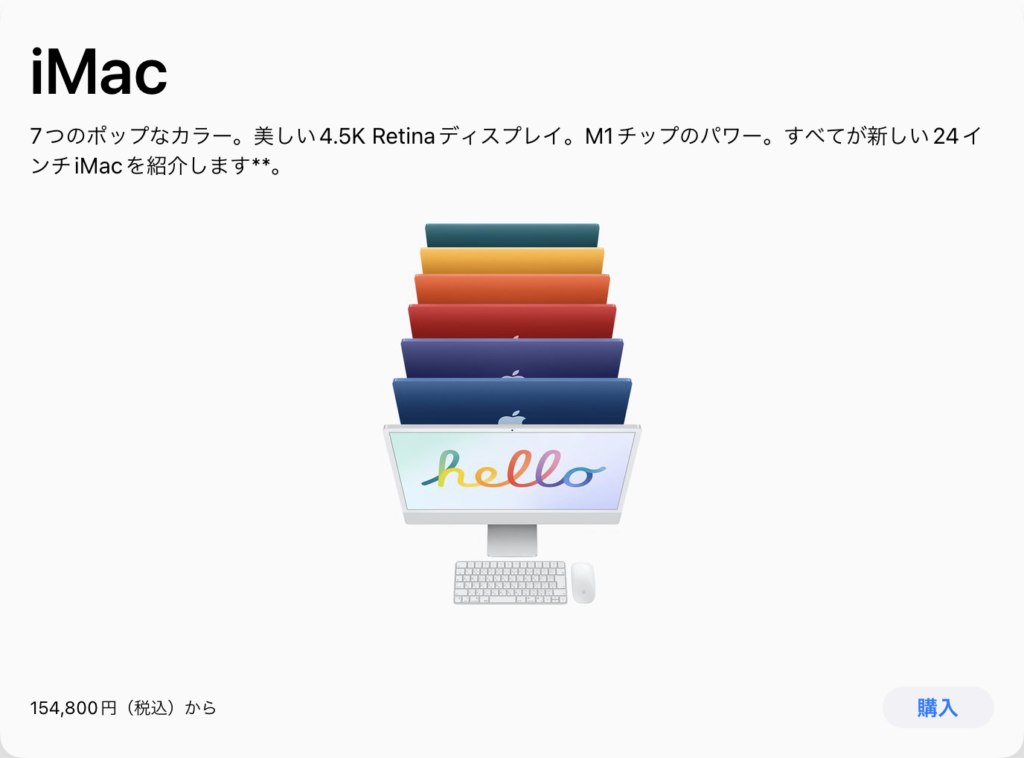
本体がディスプレイと一体型のMacがiMacです。iMacシリーズは27インチiMacが姿を消したことで、24インチiMacだけとなりました。しかし、教員に最もオススメできるのがこの24インチiMacです。
24インチiMacはM1チップ搭載で学校で求められる作業はほぼ全てこなすことができ、動画編集などの重い作業も問題ありません。ディスプレイには4.5KのRetinaディスプレイを使用していて非常に美しい画面に仕上がっています。カメラ性能やマイク性能も非常に優秀でビデオ会議なども問題なくこなせます。
そして現行では唯一のiMacですので、ディスプレイ一体型で場所も取りませんし、打ち心地のいい上質なキーボードやマウスなども付属します。そう、iMac以外のデスクトップ型Macは自分でディスプレイやキーボード、マウスを揃えないといけないのです。
24インチiMacには2種類あり、2ポートのものと4ポートのものがあります。USB3ポートが2つ増えるだけのように思えますが、それ以外にも機能は充実していて、主に以下のような違いがあります。
| 2ポート | 4ポート | |
| カラーバリエーション | 4種類 | 7種類 |
| GPU | 7コア | 8コア |
| 最大ストレージ | 1TB | 2TB |
| Magic Keyboard | ロックキー付き Touch ID(オプション) | Touch ID搭載 |
| ポート | Thunderbolt / USB 4ポート x 2 ギガビットEthernet(オプション) | Thunderbolt / USB 4ポート x 2 USB 3ポート x 2 ギガビットEthernet |
| セキュア認証 | Touch ID(オプション) | Touch ID |
| 最小構成の価格 | 154,800円〜 | 177,800円〜 |
価格は2ポートの方が抑えられていますが、若干の機能性や利便性は4ポートの方が優れています。またオプションを利用することで4ポートに機能を近づけることができますが、その分価格も近づいていきます。23,000円差をどう見るかで判断が分かれそうですね。
校内の有線ネットワークに繋げることを想定するなら、Ethernetはあった方が便利ですよ!
Mac mini
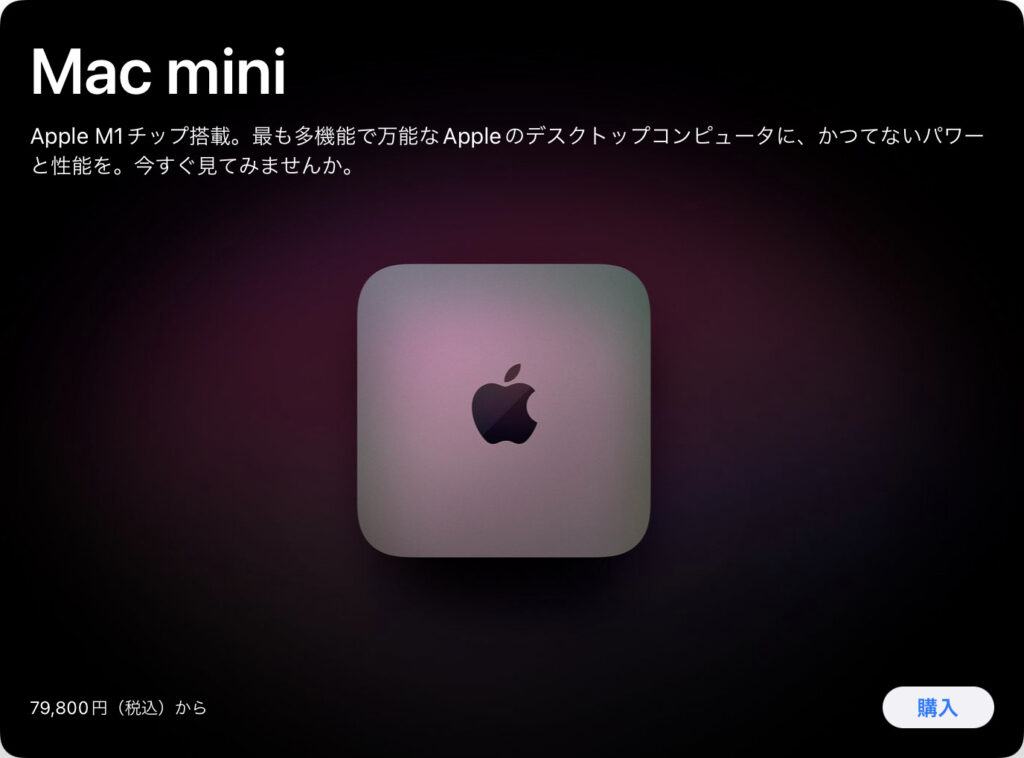
24インチiMacと同じM1チップを搭載したのがこちらのMac miniです。学校現場で求められることは大体こなすことができるスペックがあります。非常にコンパクトで、しかも安いのが特徴です。こちらはディスプレイやキーボードなどが付属しませんので、自分で用意する必要があります。
先ほど24インチiMacをオススメしましたが、ディスプレイなどの周辺機器へのこだわり次第ではこちらのMac miniの方がオススメできます。「ディスプレイをさらに良いものにしたい!」「もっと大画面にしたい!」「デュアルディスプレイにしたいけど、同じディスプレイで統一したい!」という方にとってはMac miniの方が良いでしょう。また、逆に「ディスプレイに全くこだわりがないけど、とにかく安くしたい!」という方にとっても、ディスプレイ等の周辺機器を安く抑えることができればiMacよりも全部込みの価格は安く抑えることができます。
周辺機器のことまで考えなければならないという面倒さはありますが、より自分好みの環境で作業したい方にはMac miniを検討してみると良いでしょう。中身はiMacとほとんど一緒です!
Mac Studio

今回登場したスペックお化けのMacです。フォルムとしてはMac miniを縦に伸ばしたような形をしていますが、性能は段違いです。現段階で最高のスペックを持っているMacで、映像関係を仕事にしている方向けに作られたであろうプロ向けのMacになります。そのため、学校用途としてはほぼ間違いなくオーバースペックです。
ただ、Mac Studioの最小モデルであるM1 Maxチップ搭載モデルは価格面で非常に魅力的です。同じM1 Maxチップ搭載のMacBook Proと比較したものが下の表です。
| Mac Studio | 14インチ MacBook Pro | |
| チップ | M1 Max | M1 Max |
| CPU | 10コア | 10コア |
| GPU | 24コア | 24コア |
| Neural Engine | 16コア | 16コア |
| メモリ | 32GB | 32GB |
| ストレージ | SSD 512GB | SSD 512GB |
| 価格 | 249,800円 | 343,800円 |
構成を全く同じにした場合、価格は10万円ほどMac Studioの方が安くなります。ノートパソコンの持ち運びやすさ、ディスプレイやキーボードを別途購入しなければならないことを考慮してこの辺りは選びたいところですね。
Mac Pro
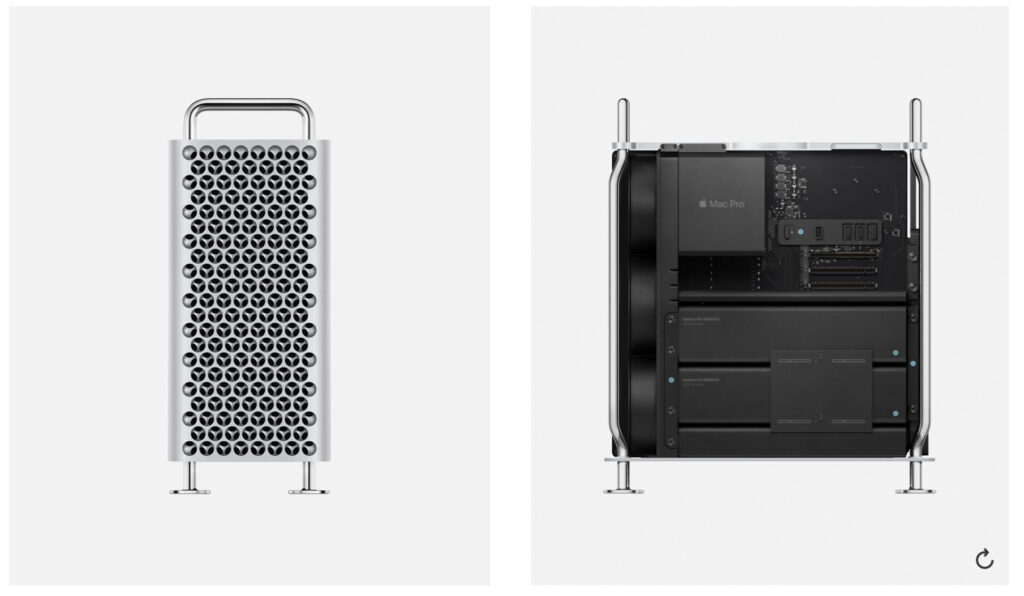
Mac Studioが登場するまでは最高性能のMacでした。現段階ではMac Studioに性能・価格・大きさの面で完全敗北しているのですが、Mac Proの良さはその拡張性です。Mac Studioはそのコンパクトなフォルムのため拡張性に難点があります。Mac Proはそのボディーの大きさに様々なものを詰め込めますので、今後Appleシリコンを搭載したMac Proが出てくることでしょうから、そこからが勝負です。Mac Studioをさらに上回るモンスターが現れることでしょう!
とは言っても、学校用途を考えると完全にオーバースペックです!大人しくiMacかMac miniにしておくのが良いでしょう。
現行5製品の比較
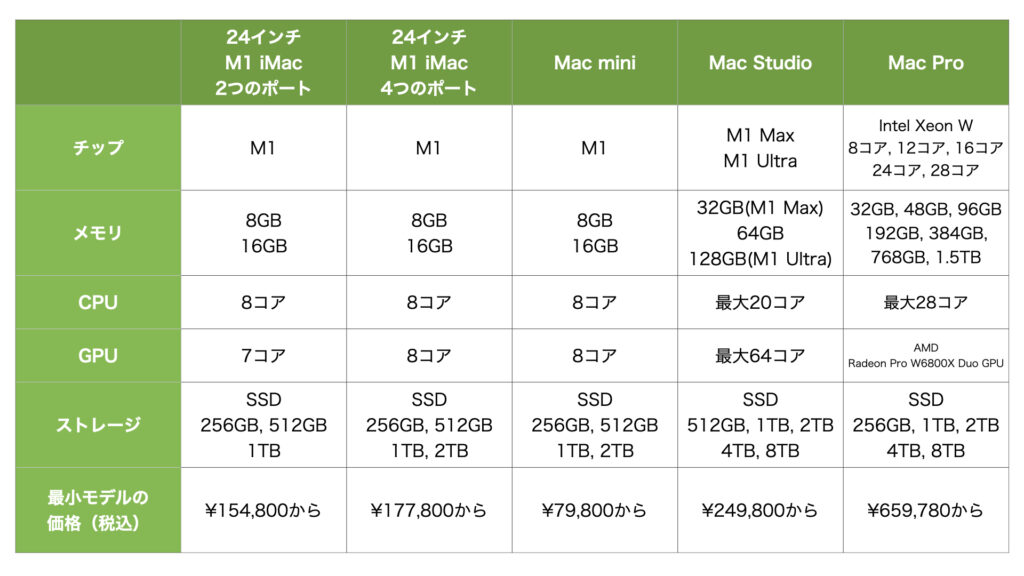
一般教員からしたら左側3つの中から選ぶことになると思います。スペックだけで見るとMac miniの安さが際立ちますね。ディスプレイ・キーボード・マウスなどの周辺機器を揃えてトータルどれくらいになるのかも考えたいところです。
Macを安く買うなら
なんとMacを20%前後割引で購入する方法があるのです!詳しくは以下の記事をご参考にしてみてください。
 【2023年最新】Apple製品を安く買う3つの方法
【2023年最新】Apple製品を安く買う3つの方法
最後に
MacBookの画面では小さい!もっと大きな画面で作業がしたい!というかたには、デスクトップ型のMacは非常に魅力的です。持ち運ぶことがないのであれば、デスクトップ型の方がコスト面でも性能面でも優秀なことが多いので、オススメですよ!



